Jak zmienić rozmiar czcionki w WordPressie?
Opublikowany: 2021-09-28Dlaczego powinieneś zmienić rozmiar czcionki w WordPressie?
Oczywiste jest, że wybór rozsądnego rozmiaru czcionki dla twojego posta odgrywa ważną rolę w tworzeniu przejrzystego układu i dobrze zorganizowanego posta. Ponadto możesz łatwo utworzyć spis treści dla swojego posta na podstawie nagłówków.
Co więcej, możesz użyć rozmiaru czcionki, aby wyróżnić specjalną treść w swoim poście, a także uczynić swoją witrynę bardziej profesjonalną.
Jak zmienić rozmiar czcionki w WordPressie?
Istnieje kilka sposobów, które pomogą Ci zmienić rozmiar czcionki w WordPressie. Po pierwsze, możesz zmienić rozmiar czcionki bezpośrednio w używanym edytorze. Po drugie, jeśli masz fachową wiedzę na temat kodowania, możesz swobodnie używać reguł HTML lub CSS do zmiany rozmiaru czcionki. I wreszcie, programiści stworzyli szeroką gamę kreatywnych wtyczek, które wspierają zmianę rozmiaru czcionki bez pisania ani jednej linii kodu.
W dzisiejszym samouczku nauczymy Cię, jak zmienić rozmiar czcionki, korzystając z najprostszych sposobów. Przyjrzyjmy się następującym metodom.
Rozwiązania
Metoda 1: zmień rozmiar czcionki w edytorze
Opcja 1: użycie edytora bloku (edytor Gutenberg)
Aby zmienić rozmiary czcionek za pomocą edytora bloków, prześledźmy następujące kroki:
- Wybierz istniejący post, który chcesz edytować lub zacznij od nowego posta
- Kliknij akapit, który chcesz zmienić, a następnie spójrz na prawy pasek boczny.
- Po prostu kliknij pole Rozmiar czcionki i listę rozwijanych czcionek, które możesz opcjonalnie wybrać.
Co więcej, oferuje również opcję „ Niestandardowe ”, w której możesz opcjonalnie zwiększyć lub zmniejszyć typ w rozmiarze piksela, w zależności od swoich celów.
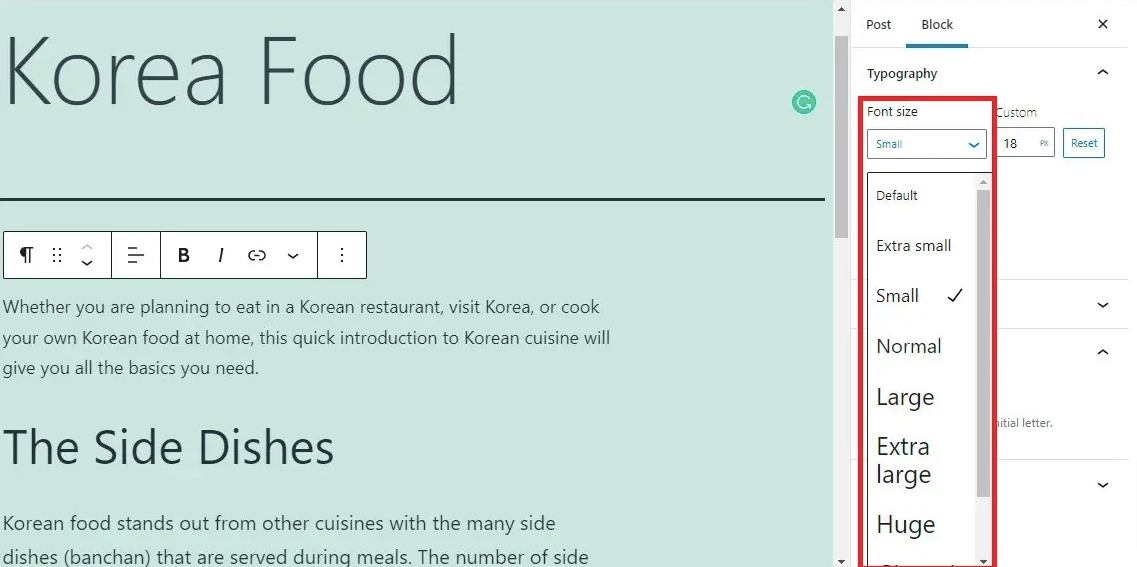
Co więcej, edytor Gutenberga pozwala również ustawić duży inicjał wpuszczany, aby wyświetlić dużą początkową literę wybranego akapitu. Po prostu włączasz przycisk Drop Cap.
Jeśli chcesz zachować domyślny rozmiar czcionki, po prostu kliknij przycisk Resetuj , aby go ustawić.
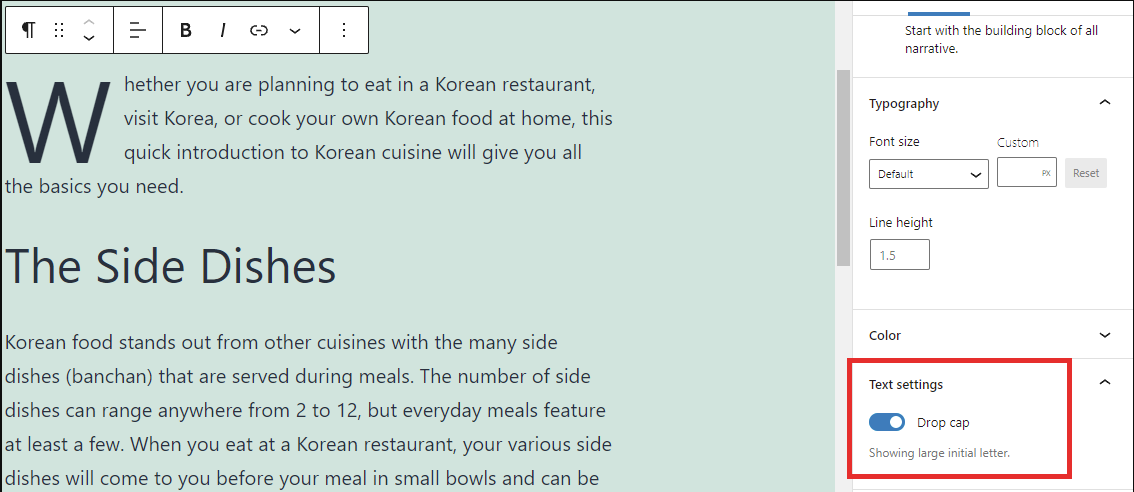
Opcja 2: użycie Edytora klasycznego
Zmiana rozmiaru czcionki w Edytorze klasycznym obejmuje następujące kroki:
- Wybierz dostępny post lub kliknij Dodaj nowy , aby rozpocząć.
- Umieść wskaźnik myszy na akapicie, w którym chcesz zmienić rozmiar czcionki
- Kliknij opcję Akapit na pasku narzędzi
- Wyświetlona zostanie lista rozwijanych nagłówków i możesz wybrać jeden z nich, aby podświetlić tekst.
Co więcej, Edytor klasyczny umożliwia również zmianę rozmiarów i kolorów dla różnych nagłówków za pomocą HTML.
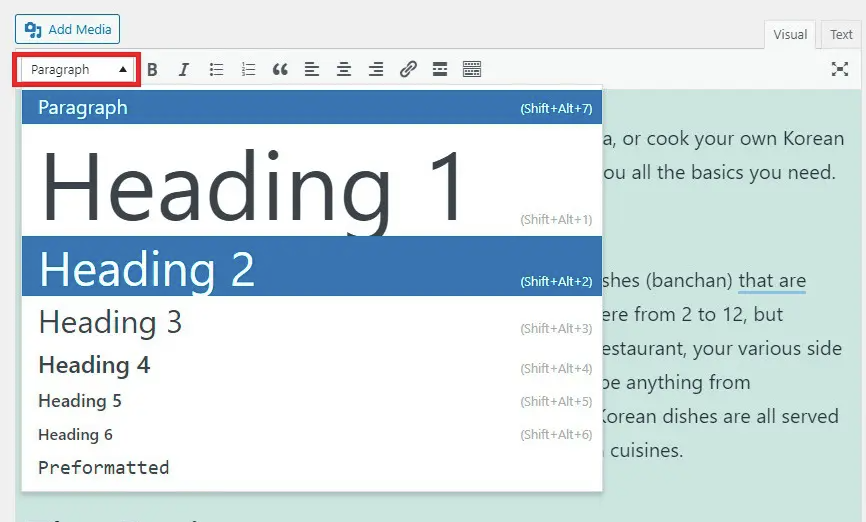
Metoda 2: Użycie wtyczki Advanced Editor Tools do zmiany rozmiaru czcionki
To narzędzie było wcześniej nazywane wtyczką TinyMCE Advanced. Posiada ponad 2 miliony aktywnych instalacji na całym świecie. Jest więc uważany za wydajne i rozpowszechnione narzędzie, które pomaga zmienić rozmiar czcionki w WordPressie. W szczególności ta wtyczka jest całkowicie kompatybilna z edytorem klasycznym i edytorem Gutenberg. Dzięki temu masz pewność, że dobrze współpracują z obydwoma.
Krok 1 : Podobnie jak inne wtyczki, po pierwsze, musisz zainstalować i aktywować tę wtyczkę. Przełączasz się do Wtyczki> Dodaj nowy i wpisz wtyczkę Advanced Editor Tools w pasku wyszukiwania. A potem szybko go zainstaluj i aktywuj.
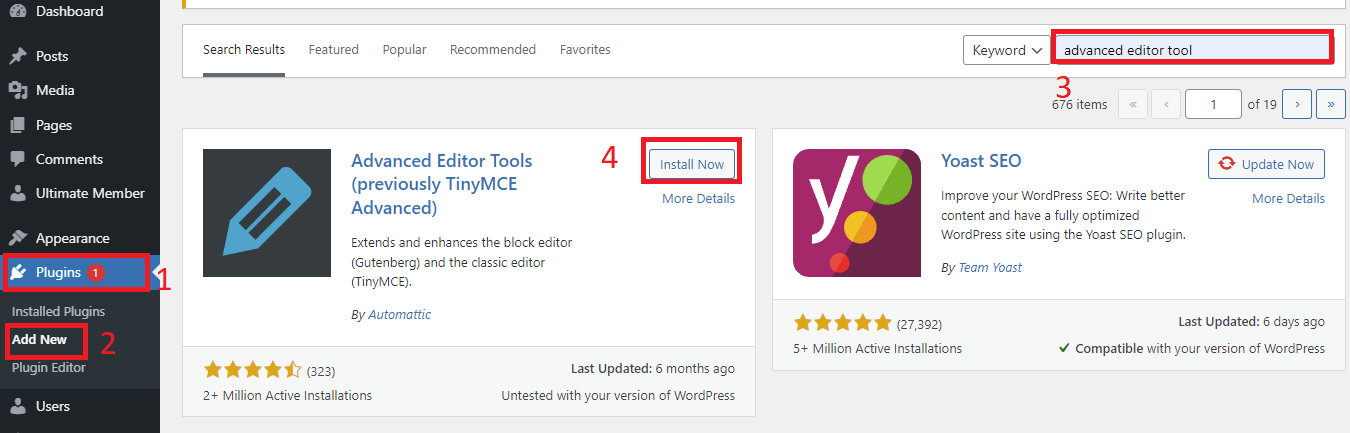
Krok 2 : Skonfiguruj ustawienia
Wystarczy przejść do ustawień> Zaawansowane narzędzie edytora , aby skonfigurować ustawienia edytora.
Tutaj możesz zobaczyć, że ta wtyczka oferuje 2 zakładki, w tym Edytor bloku i Edytor klasyczny. Jeśli używasz Edytora klasycznego, kliknij zakładkę Edytor klasyczny. W drugim rzędzie paska narzędzi dostępny jest przycisk rozmiaru czcionki. Pozwala zmienić kolejność tych przycisków, przeciągając je i upuszczając na paskach narzędzi.
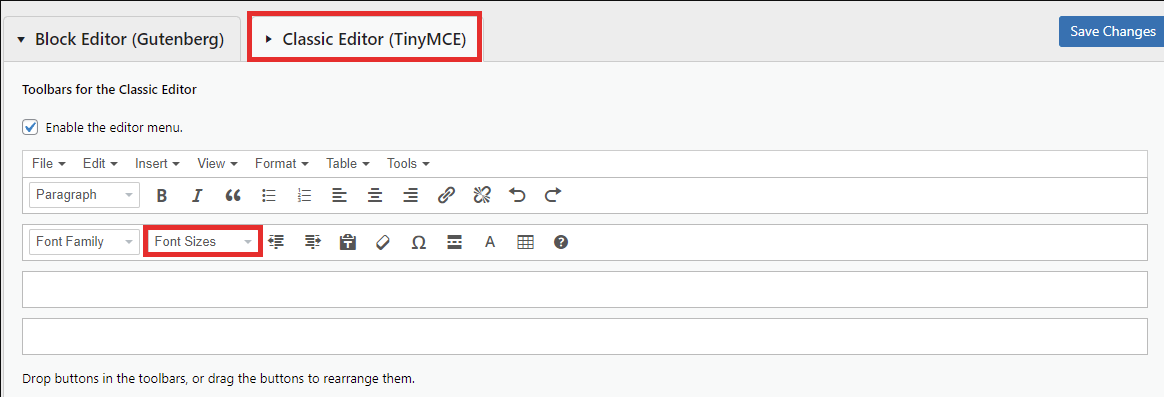
Z drugiej strony, Gutenberg Editor to twój ulubiony edytor, po prostu przewijasz ekran w dół. W galerii kreatywnych przycisków znajduje się również prezentowany tutaj przycisk Rozmiary czcionek . Możesz opcjonalnie przeciągnąć i upuścić, dodać go w dowolnym miejscu na paskach narzędzi.

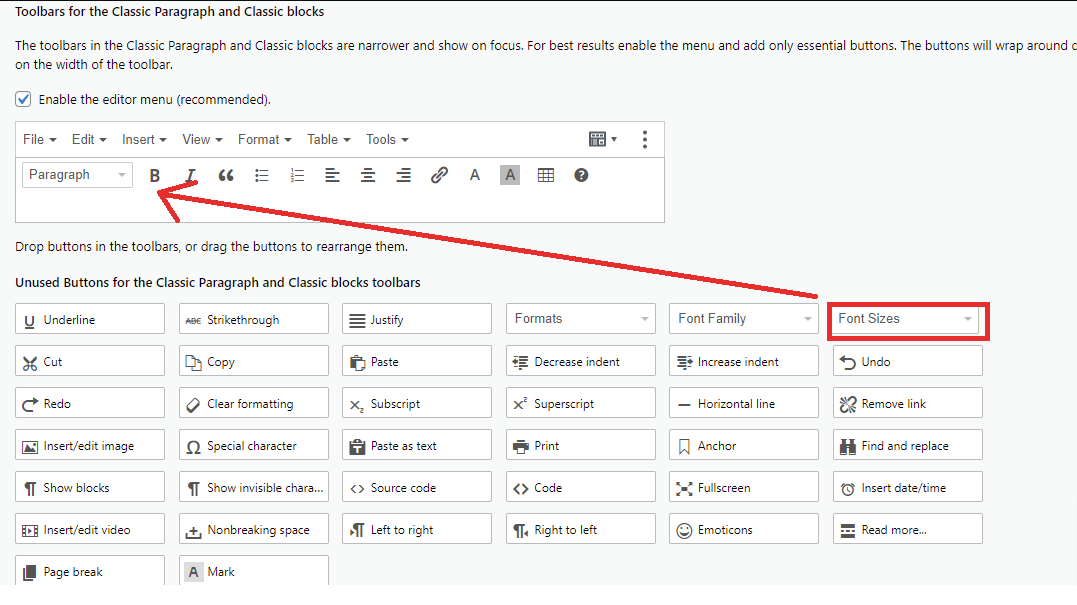
Po zakończeniu wszystkich ustawień pamiętaj, aby kliknąć Zapisz zmiany przed przejściem do kolejnych kroków.
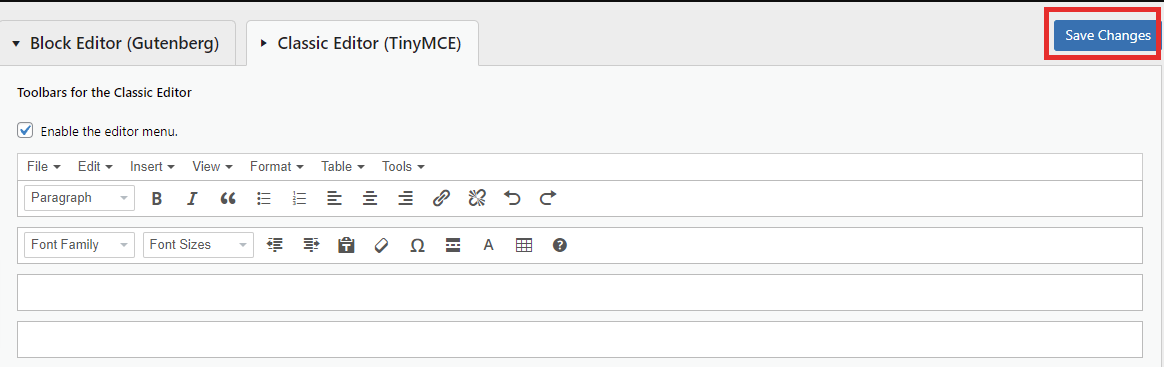
Krok 3: Zmień rozmiar czcionki w każdym edytorze
Aby zobaczyć, jak ten przycisk działa w każdym edytorze, musisz wygenerować nowy post lub edytować już istniejący.
W Edytorze klasycznym na pasku narzędzi można wyświetlić zestaw rozwijanych rozmiarów czcionek. Dlatego możesz opcjonalnie wybrać odpowiedni rozmiar czcionki dla swojego akapitu.
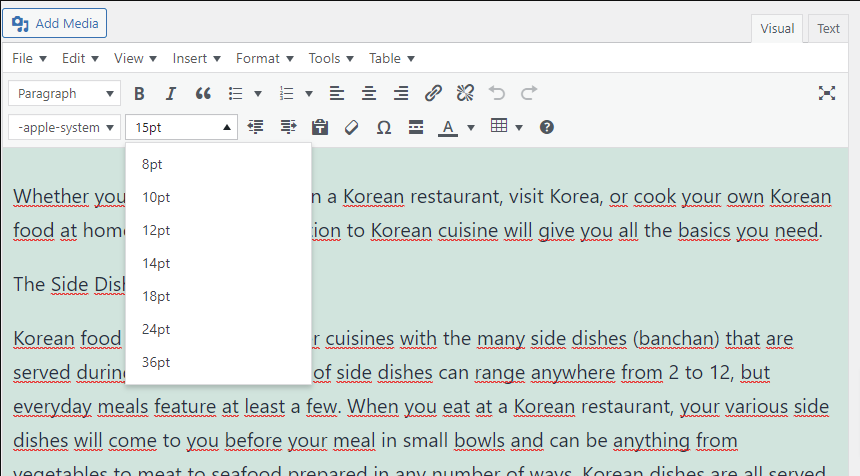
W edytorze bloków wystarczy wstawić blok klasycznego akapitu , aby rozpocząć wprowadzanie treści.
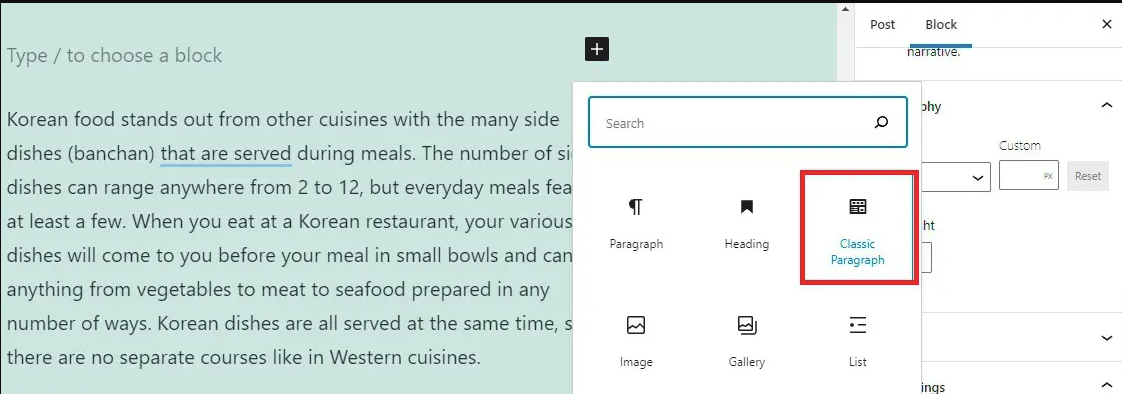
Przyjrzyjmy się wielu rozwijanym rozmiarom czcionek wyświetlanym na pasku narzędzi edytora wizualnego w bloku Klasyczny akapit. Nie jest trudno wygenerować wiele akapitów z różnymi rozmiarami czcionek. Istnieją jednak pewne ograniczenia, których nie można opcjonalnie dostosować do pożądanego rozmiaru czcionki, jak w edytorze bloków WordPress.
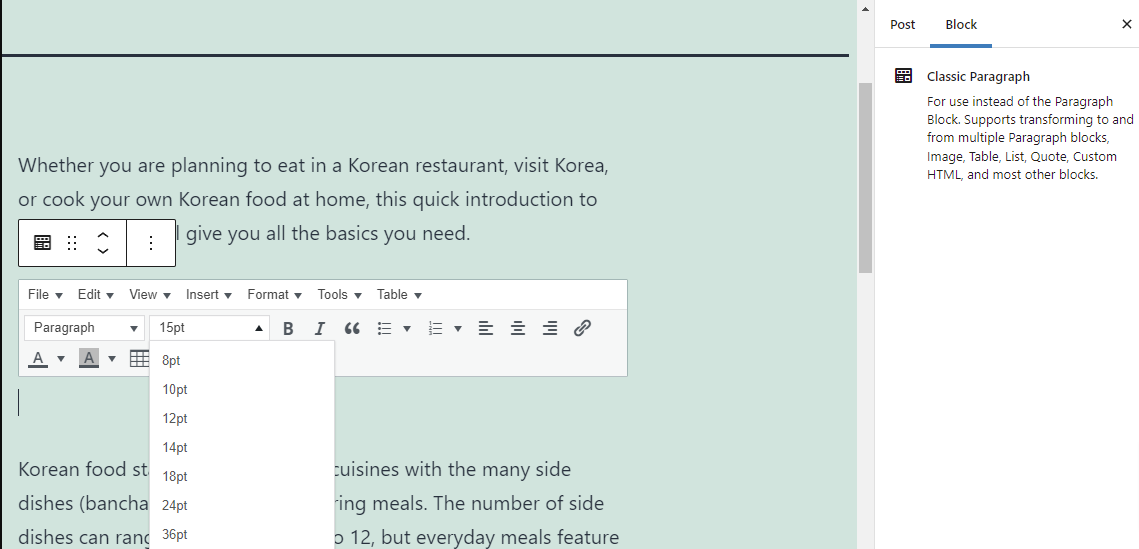
Metoda 3: Korzystanie z CSS
Podczas gdy powyższe metody są odpowiednie dla początkujących, ten sposób wymaga odrobiny znajomości kodowania.
Niemniej jednak, jedną z użytecznych zalet tego sposobu jest to, że możesz zmienić rozmiar czcionki dla całej witryny zamiast każdego postu i strony.
Jeśli używasz motywu premium WordPress, zapewni on przydatną opcję dostosowania rozmiaru czcionki w sekcji Wygląd> Dostosuj.
Z drugiej strony motyw, którego używasz do prowadzenia bloga, nie zapewnia żadnych łatwych opcji, które pomogą Ci zmienić rozmiar czcionki w ustawieniach motywu. Odwołajmy się do tych kroków poniżej.
Krok 1: Najpierw przejdź do Wygląd> Dostosuj , aby dodać regułę CSS do swojej witryny za pomocą pola „Dodatkowy CSS”. Możesz zobaczyć listę przydatnych opcji, jak na poniższym zrzucie ekranu, po prostu kliknij „ Dodatkowy CSS ”.
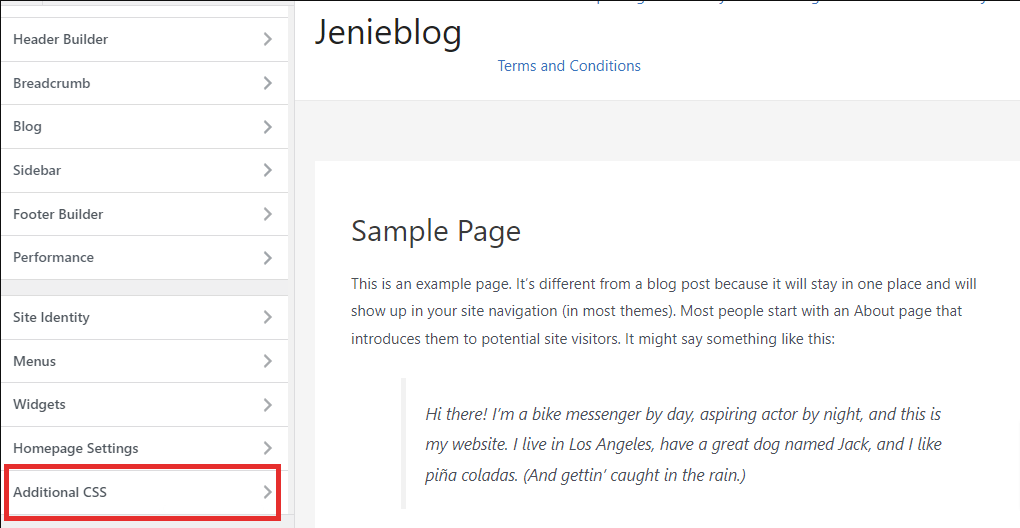
W obszarze „ Dostosowywanie dodatkowego CSS” , jeśli chcesz zmienić rozmiar czcionki akapitu, możesz dodać wiersz kodu. Np. w naszym przypadku zmienimy rozmiar czcionki na 18px, dodamy następujący CSS: p { font-size:18px;}
Jednocześnie możesz zobaczyć zmiany na swojej stronie/postu w polu podglądu na żywo. Jeśli jesteś zadowolony z tego rozmiaru czcionki, szybko kliknij przycisk „ Opublikuj” .
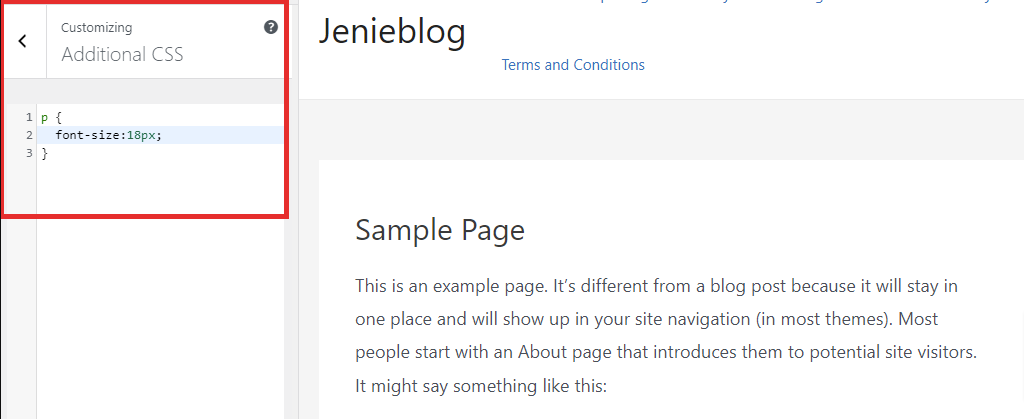
Co więcej, możesz także zmienić rozmiar czcionki wszystkich podtytułów, musisz dodać nową regułę CSS. Na przykład chcemy zmienić H2 na 34px, dodaliśmy następujący kod CSS: h2 {font- size:34px;} . Wystarczy zastąpić h2 h3, h4 lub h5, jeśli chcesz zmienić rozmiar czcionki dla innych nagłówków
Na koniec możesz nacisnąć „ Opublikuj” i zobaczyć zmiany rozmiaru czcionki
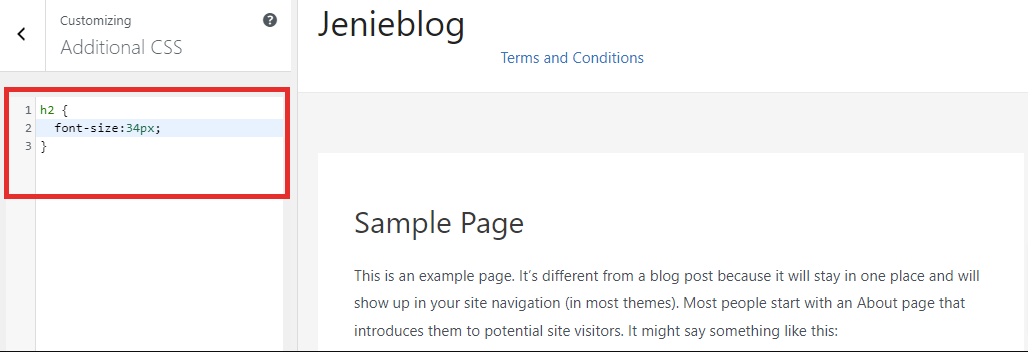
Podsumować
Właśnie przedstawiliśmy 3 najprostsze sposoby, które pomogą Ci zmienić rozmiar czcionki w WordPressie. Jednak ostateczna metoda jest nieco skomplikowana, dlatego warto rozważyć wybór najbardziej odpowiedniej dla Twojej witryny.
Mamy nadzieję, że ten samouczek jest korzystny dla Twojej witryny. Jeśli masz jakieś pytania lub pytania dotyczące tych metod, możesz zostawić komentarz w sekcji poniżej. Co więcej, jeśli chcesz odwołać się do innych opcji, które rozwiązują rozmiar czcionki w Twojej witrynie, przejdźmy do wtyczek czcionek WordPress.
